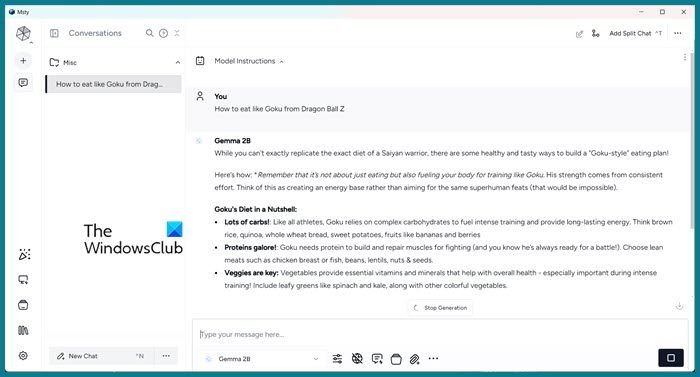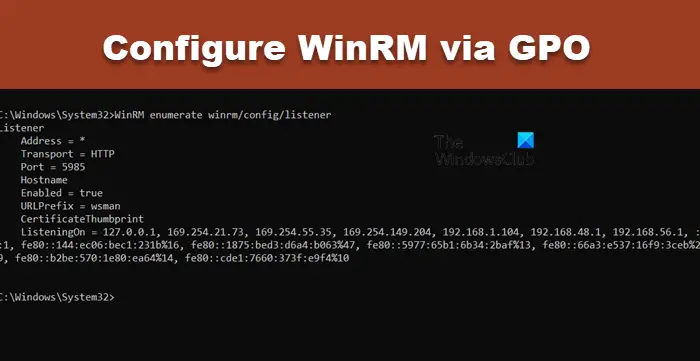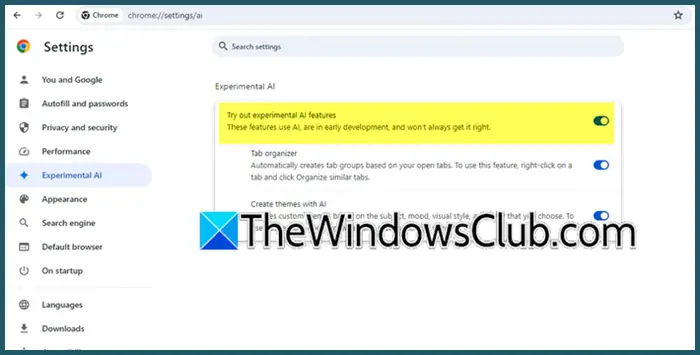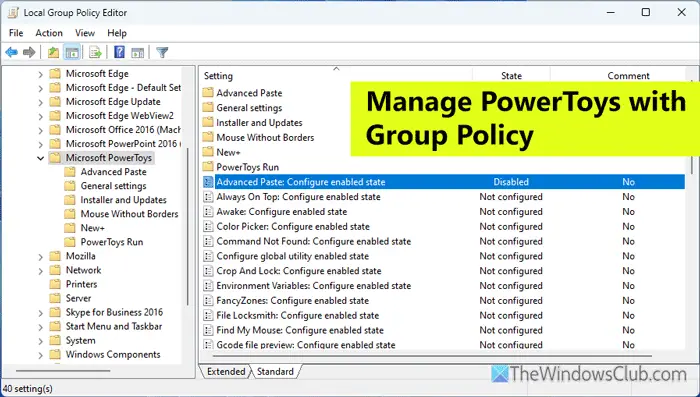如果戴尔支持者只是旋转,不起作用在您的Windows 11/10 PC上,阅读此帖子以了解如何解决该问题。一些用户报告说,戴尔·斯托斯(Dell Supportassist)旋转无休止或在尝试运行诊断或更新时变得无反应。此外,支持Asportassist的CPU用法在任务管理器中保持0%,表明未执行主动过程或计算。
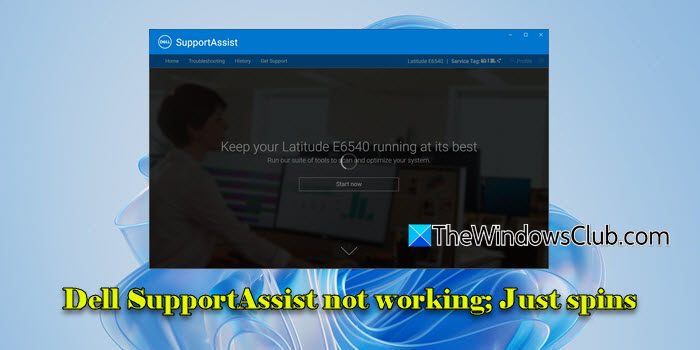
该问题表明损坏的安装或背景过程冲突阻止从正确运行。如果您是为这个问题而苦苦挣扎的人,请继续阅读以学习如何修复它。
修复Dell支持者在Windows PC上不起作用
停止戴尔(Dell)的支持协助无休止地旋转在Windows 11/10 PC上,使用以下修复程序:
- 结束支持者流程,重新启动支持者
- 卸载和重新安装Dell支持者
戴尔支持者只是旋转
1]结束支持者流程,重新启动支持者
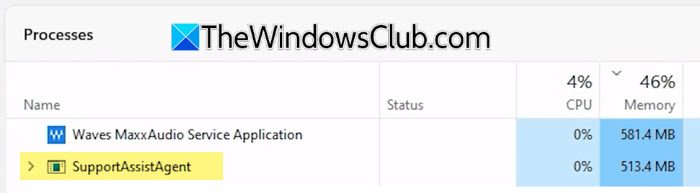
如果您在主动扫描中关闭了支持者,则可能无法正确停止其所有背景操作。这可能会使某些过程处于悬挂状态或不完整状态,从而导致申请被卡住时被卡住。
要解决此问题,请打开任务管理器(Ctrl + Shift + Esc)并寻找任何主动支持者流程。右键单击与支持者相关的每个过程,然后选择结束任务。
再次开放支持者开始菜单或桌面快捷方式,看看它是否有效。您也可以尝试重新启动您的PC。
2]卸载并重新安装Dell支持者
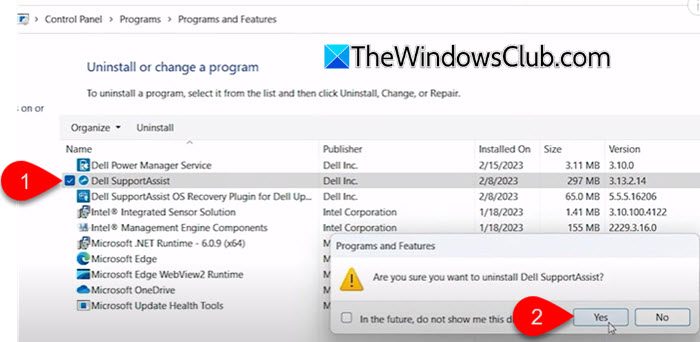
如果在设备上安装了多个版本的Dell Supportassist,也可能会发生旋转问题。不同版本或组件之间的冲突会导致该应用程序陷入困境或无法正常运行。
为了解决此问题,首先卸载支持者的所有实例,包括:
- 戴尔支持者(主要申请):提供诊断,更新和系统健康检查的支持者的主要版本。
- DELL支持者补救插件:一个单独的模块或插件,经常在主要支持者应用程序并肩上安装以处理特定的补救任务或还原系统功能。
- 戴尔支持者的较旧版本,如果有的话
按win + r打开跑步对话。键入“控制”并按进入打开控制面板。
在控制面板中,选择程序>卸载程序。滚动浏览已安装程序的列表,右键单击戴尔支持者,然后单击卸载。如果您看到多个版本的支持者,请单独卸载每个版本(您也可以通过设置应用程序)。另外,如果列出了Dell SupportAssist修复插件,请卸载。
卸载所有实例后,重新启动计算机以确保删除所有残余物。下一个,点击这里要访问官方的戴尔支持者下载页面并下载最新的软件版本。找到下载的安装程序(通常在下载文件夹)并双击它运行。请按照屏幕上的提示完成安装。
接下来,打开Dell SupportAssist并进行快速扫描或更新检查以验证其正常工作。
我希望这会有所帮助。
读:
如何修复戴尔支持者不响应?
如果Dell支持者在Windows 11/10 PC上没有响应,请重新启动您的PC并查看是否有效。您还可以关闭该应用程序,结束任务管理器中与支持Asportassist的所有相关流程,然后重新打开支持者,以查看是否解决了问题。如果没有,请考虑执行Dell Supportassist的干净安装。
我可以重新安装戴尔支持者吗?
是的,如果应用程序未在设备上无休止地响应,故障或旋转,则可以重新安装Dell支持者来解决问题。为了重新安装戴尔支持者,首先将其卸载控制面板>程序>卸载程序。然后,从戴尔的官方网站下载最新版本,然后通过运行安装程序进行安装。最后,重新启动您的PC以完成过程。
阅读下一篇: 。